win10提示音響個不停怎麼解決
- 尚原創
- 2020-01-06 17:13:0518740瀏覽

使用windows10的時候,常常每隔幾秒鐘就有咚咚咚的重複提示音,下面我們來看看解決這個狀況的方法。
在電腦桌面空白處,點選右鍵,選擇「個人化」。

選擇“主題”,點選“進階聲音設定”。

選擇「聲音」。在聲音方案選擇“windows預設”,在“程式事件”選項框中點擊“裝置中斷連接”,然後在“聲音”選項框中選擇“無”,點“應用”,“確定”。
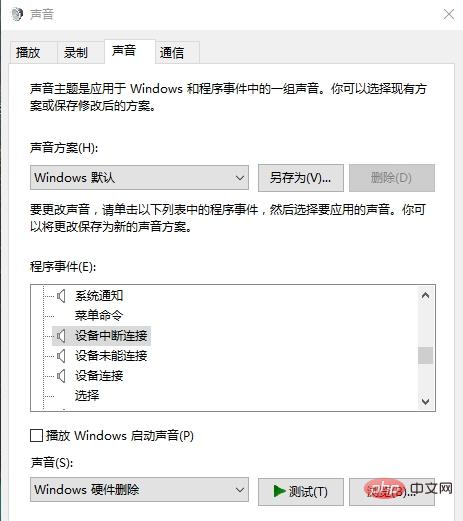
相關文章教學推薦:windows教學
#以上是win10提示音響個不停怎麼解決的詳細內容。更多資訊請關注PHP中文網其他相關文章!
陳述:
本文內容由網友自願投稿,版權歸原作者所有。本站不承擔相應的法律責任。如發現涉嫌抄襲或侵權的內容,請聯絡admin@php.cn

